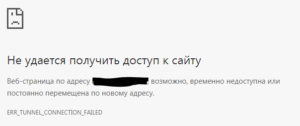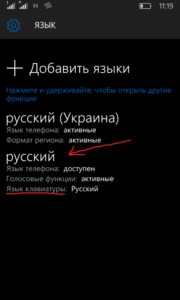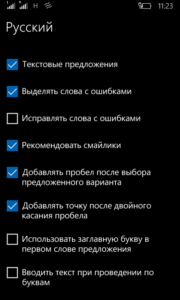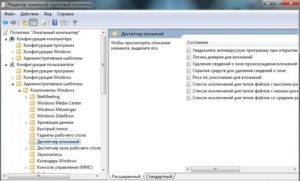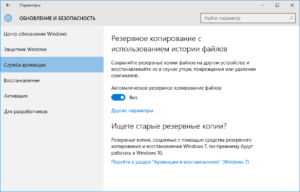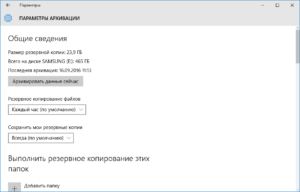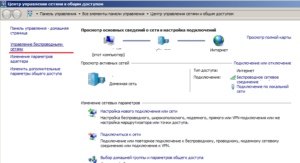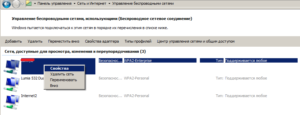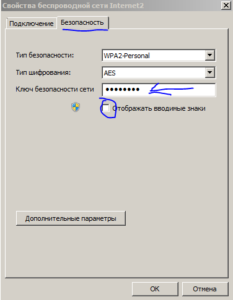Посты категории: Windows
Итак, понадобилось запустить msconfig для каких либо определённых целей. Но появилась ошибка “Windows не удалось найти msconfig. Проверьте, что имя было введено правильно, и повторите попытку. Чтобы выполнить поиск файла, нажмите кнопку Пуск, а затем выберите команду Найти”.
- Первое, что необходимо сделать – проверить компьютер на наличие вирусов и избавится от них.
- Затем убедимся, что файлик запуска этой утилиты на месте. Заходим сюда WindowsSystem32msconfig.exe
Если он отсутствует, то вставляем флешку с установочной виндой или диск, нажимаем Win и R одновременно. Затем введите:
expand <буква_диска:>i386MSCONFIG.EX_ systemroot%PCHealthHelpCtrBinariesmsconfig.exe
- Если не помогло, то проверим реестр. Нажимаем Win и R одновременно, вводим regedit. Заходим сюда [HKEY_LOCAL_MACHINESOFTWAREMicrosoftWindowsCurrentVersionApp PathsMSCONFIG.EXE] и проверяем значение по умолчанию C:WINDOWSPCHealthHelpCtrBinariesMSConfig.exe
Затем заходим сюда [HKEY_LOCAL_MACHINESOFTWAREMicrosoftWindowsCurrentVersionApp PathsHELPCTR.EXE] и проверяем значение по умолчанию C:WINDOWSPCHealthHelpCtrBinariesHelpCtr.exe
- Ещё одним из вариантов может быть остановленная служба. Заходим в “Панель управления” -> “Администрирование” -> “Службы”. Ищем службу “Справка и поддержка” и если остановлена, нажимаем “Запустить службу”.
- Как вариант можно попытаться запустить восстановление системных файлов. Для этого должна быть флешка или диск с установочной виндой. Нажимаем Win и R одновременно, вводим sfc /scannow, нажимаем “Ок”. Затем запустится процедура проверки. Если обнаружится, что системные файлы были повреждены, удалены или изменены, то будет запрошена установочная винда и запуск восстановления.
Если остались вопросы пишите в комментах 😉
Возникла ошибка ERR_TUNNEL_CONNECTION_FAILED в браузере Google Chrome с текстом “Не удается получить доступ к сайту”.
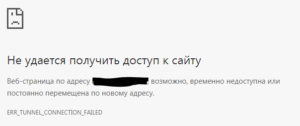
Коротко расскажу несколько способов устранения данной ошибки.
Изменить настройки прокси сервера
- Заходим в настройки Google Chrome
- Нажимаем внизу “Показать дополнительные настройки”
- Ищем кнопку “Изменить настройки прокси-сервера…”
- Откроется окно, в котором нужно выбрать вкладку “Подключения” и нажать на кнопку “Настройка сети”
Смотреть полностью
Суть проблемы такова: на ноутбуке Asus f553s изначально стояла Windows 10. После успешной переустановки с флешки на Windows 7 перестали работать все USB порты.
Что бы USB порты снова заработали, делаем всё по инструкции:
- Вставляем флешку;
- Заходим в биос, находим Boot CSM и включаем его (Enable);
- Там же в биосе находим Hard Drive BBS Priorities и ставим на первое место флешку, с которой мы будем дальше работать;
- Ещё надо в Boot Option #1 выбрать тоже нашу флешку;
- Затем нам надо сделать LiveUSB флешку, для этого скачиваем AntiSMSusb.exe и образ AntiSMS;
- Оба скачанных файла помещаем в одну папку на компьютере. Убеждаемся, что флешка ещё вставлена 🙂 Запускаем AntiSMSusb.exe;
- Далее нам понадобится Win7USB3, который надо закинуть в папку автозагрузки загрузочной флешки LiveUSB.
- Запускаем нашу Лайв флешку и устанавливаем Win7USB3, перезагружаем компьютер, проверяем USB порты.
Проверено на ноутбуке Asus f553s, но данный способ подойдёт к многим другим ноутбукам. Если есть вопросы, пишите в комментариях.
Надоело, что телефон подставляет не правильные слова при наборе текста? Эту функцию можно выключить, но разработчики далеко “запихнули” эти настройки, что с первого раза не найти. Делаем всё по инструкции:
- Заходим в “Параметры”;
- Выбираем “Время и язык”;
- Затем выбираем “Язык”;
- Перед нами могут появится несколько языков. Клацаем на тот, у которого написано “Язык клавиатуры:”, как на скриншоте:
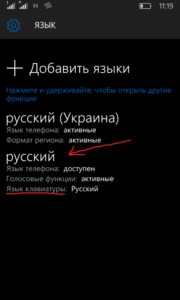
- Откроется контекстное меню, в котором нужно выбрать “Параметры клавиатуры”.
- Снова увидим несколько языков. Тут исправления слов придётся отключать для каждого языка, если их несколько. Например нужно отключить для кацапского, нажимаем на него и увидим список параметров как на скриншоте ниже:
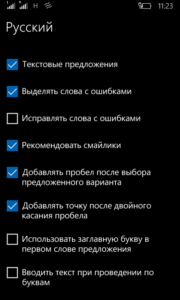
- Соответственно отключаете “Исправлять слова с ошибками” и другие ненужные для Вас параметры.
Если есть вопросы, задавайте в комментариях.
Появилась необходимость конвертировать ost в pst. Немного погуглив нашел быстрый подходящий способ.
Нам понадобиться Recovery Toolbox for Outlook, скачать можно тут. Программа платная, но есть триальный период.
Запускаем программу, на первой странице выбираем ost файл. Затем выбираем “сканировать исходный ost файл, выбрать папку для сохранения данных и сохранить восстановленные данные в виде pst файла на диске”, нажимаем далее и получаем pts файл.
Итак проблема. Переустановили “винду”, поставили драйвера на видеокарту, компьютер улетел в BSOD (синий экран).
Причем до переустановки Windows работал нормально с теме же драйверами.
Как показала практика, самая распространённая причина – перегрев видеокарты. Исправляется чисткой и заменой термопасты под радиатором.
Если чистка не помогает, значит непосредственно неисправна видеокарта, тут поможет только мастер или замена видеокарты.
Если сталкивались с другими решениями данной проблемы, пишите в комментариях. 😉
Ошибка 0x0000000a с надписью BSOD IRQL_NOT_LESS_OR_EQUAL возникает из-за сбоя запуска BIOS, а именно устройств компьютера. Причиной могут быть драйвера или неисправность оборудования. Иногда на синем экране указывается какой файл драйвера вызвал ошибку, но это редкость.
Если ошибка возникла сразу после установки драйвера на какое либо устройство, то зайдите в “Безопасный режим” (“Safe mode”). Что бы в него зайти, при запуске обычно нужно жать F8, а потом из списка выбрать режим этого запуска.
После запуска открываем “Диспетчер устройств”. Что бы его открыть, тыкаем правой кнопкой на “Мой компьютер” -> “Управление” -> “Диспетчер устройств”.
Затем выбираем устройство, на которое установили глючный драйвер и удаляем его драйвер. Жмём на устройство правой кнопкой, выбираем “Свойства” -> “Драйвер” -> “Удалить”.
После этого комп должен нормально включится. Затем ищем и устанавливаем нормальный драйвер.
Вышеописанное поможет только если Вы знаете, какое именно устройство вызвало сбой. В ином случае придётся по очереди удалять наугад драйвера.
Так же следует попробовать другую оперативку поставить и запустить компьютер. Если планок несколько, то попробовать запускать компьютер по очереди с одной.
Иногда помогает устранить ошибку 0x0000000a сброс настроек BIOSа по умолчанию.
Если знаете другие способы решения данной проблемы, пишите в комментариях.
Заходим в WindowsSystem32 и запускаем файл gpedit.msc
Откроется окно “Редактор локальной групповой политики”
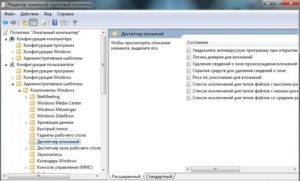
Выюираем Конфигурация пользователя -> Административные шаблоны -> Компоненты Windows -> Диспетчер вложений. Затем справа клацаем на “Удаление сведений о зоне происхождения вложений”, затем выбираем “Включить” и нажимаем “Ок”.
Теперь уведомления “Этот файл получен с другого компьютера и возможно был заблокирован с целью защиты компьютера” больше не будет.
В данном случае речь пойдёт о том, когда файлы удалены так же и из корзины.
История файлов
В Windows 10 появилась новая прекрасная функция “История файлов”. Разумеется что бы с помощью этой функции восстановить файлы, она должна быть изначально активирована. Сделать это просто: Заходим в “Параметры” -> Обновление и безопасность -> Служба архивации -> Автоматическое резервное копирование файлов (передвиньте ползунок на включено, если оно выключено).
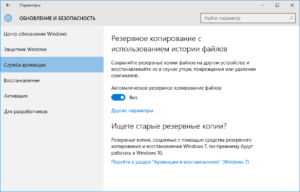
Затем нажимаем чуть ниже на “Другие параметры” -> Установите удобные для Вас параметры резервного копирования.
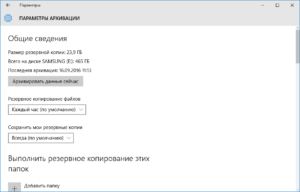
Когда настанет такой момент, что необходимо будет восстановить удалённые/утерянные файлы, заходим в “Панель управления” -> “Восстановление личных файлов” и выбираем необходимую версию для восстановления.
Восстановление системы
Смотреть полностью
Всё просто.
Тыкаем правой кнопкой на значок сети возле часов и нажимаем “Центр управления сетями и общим доступом”.

Затем нажимаем “Управление сетями и общим доступом”
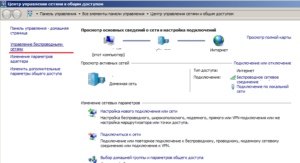
Выбираем необходимую сеть, нажимаем правой кнопкой и тыкаем “Свойство”
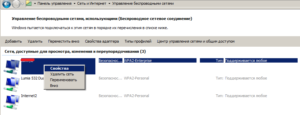
Откроется вот такое окошко. В нём перейдите во вкладку “Безопасность” и нажмите “Отображать вводимые знаки”. В итоге увидите пароль от Вашей сети. Запоминайте/записывайте и смело можете отключаться.
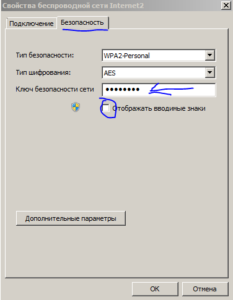
Если возникли вопросы, задавайте в комментариях.